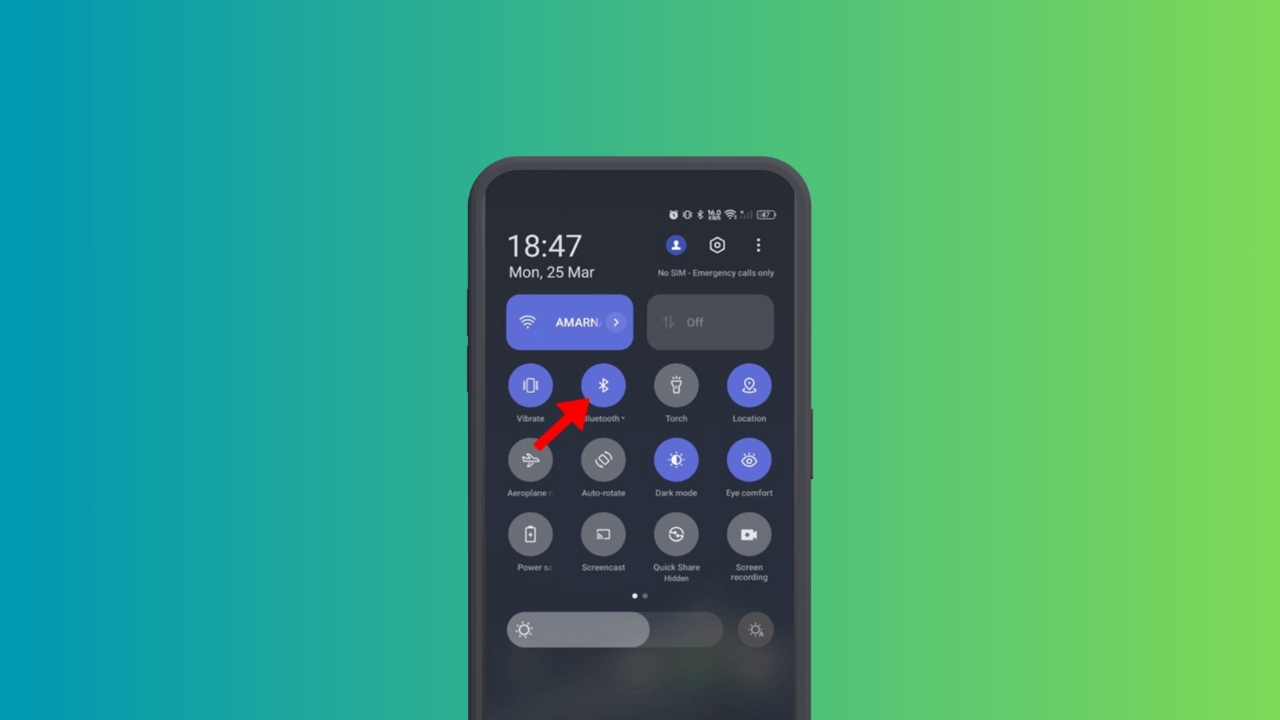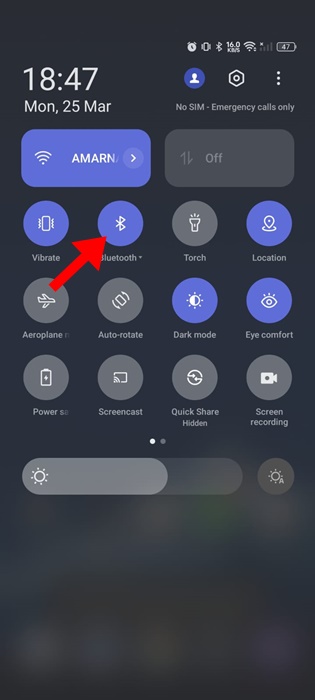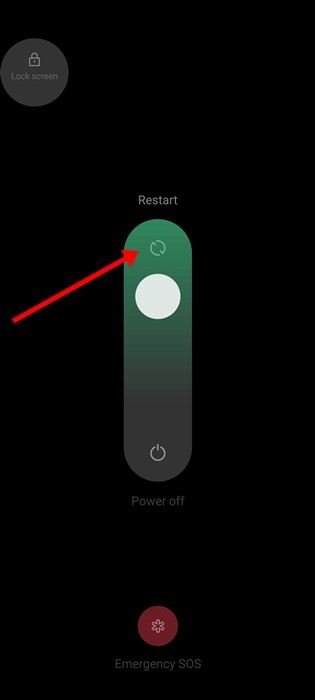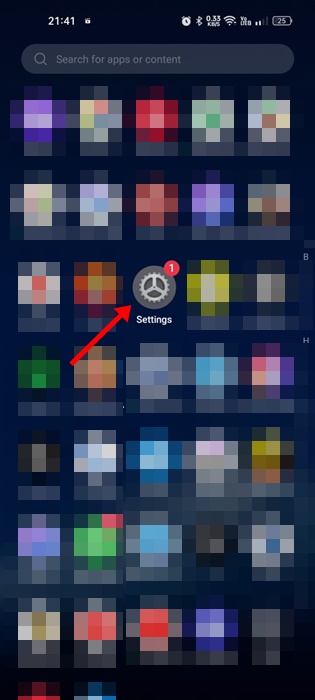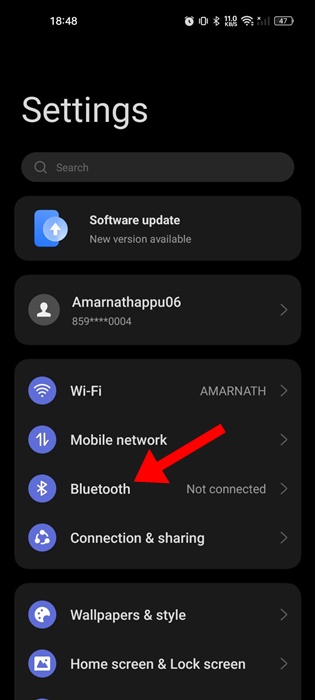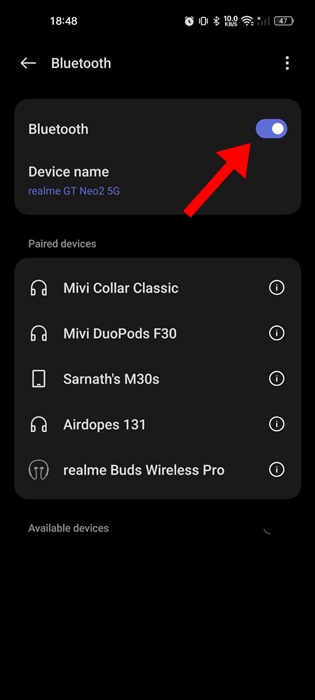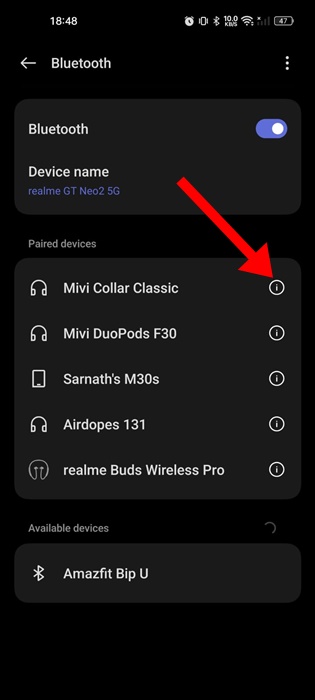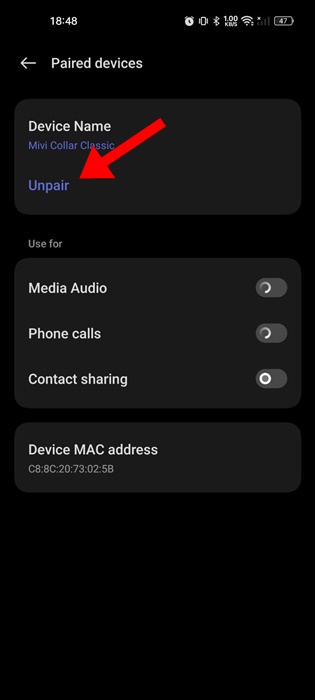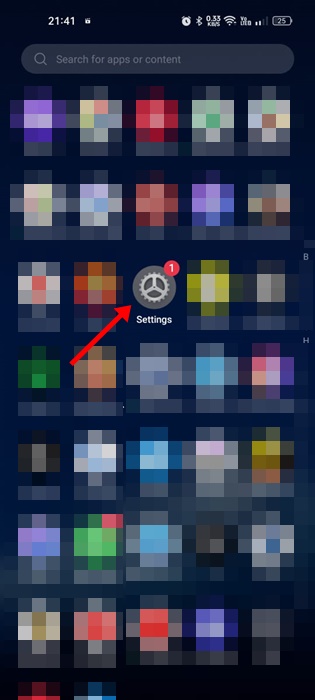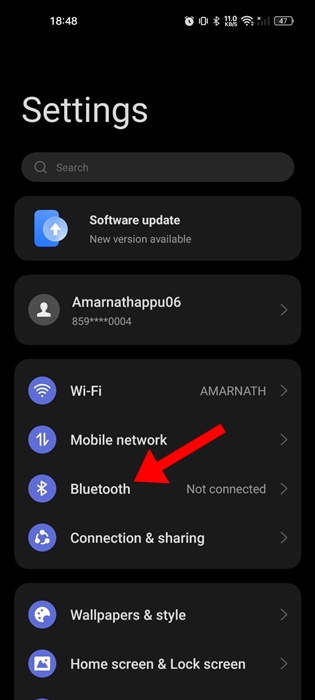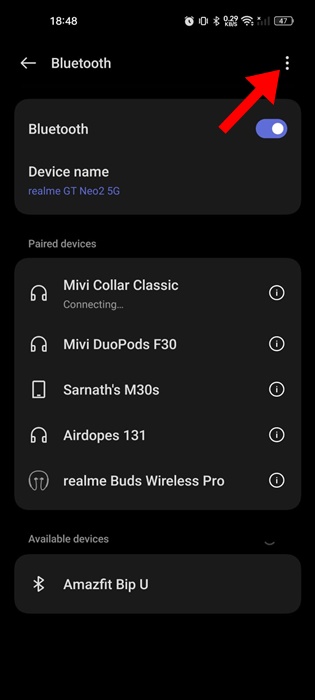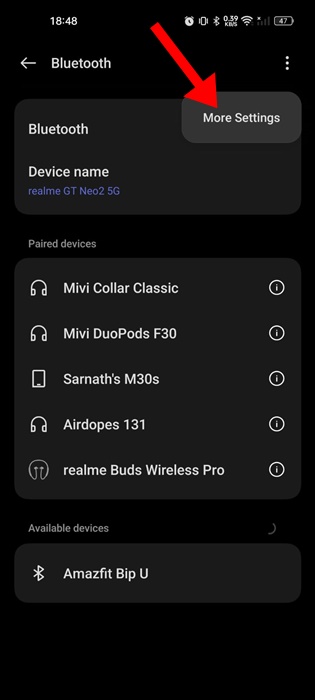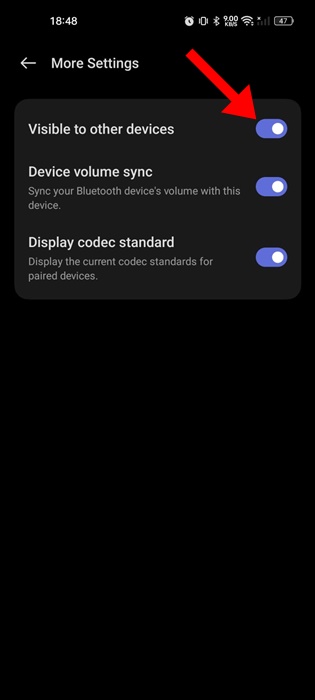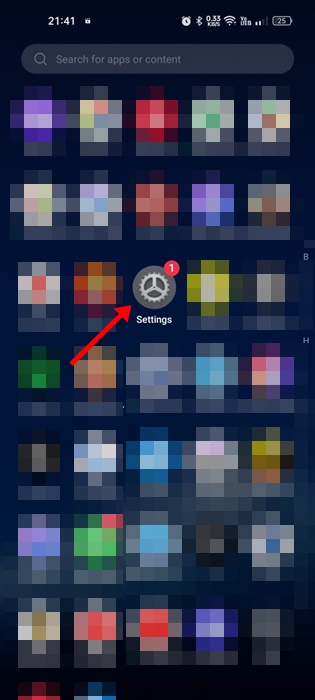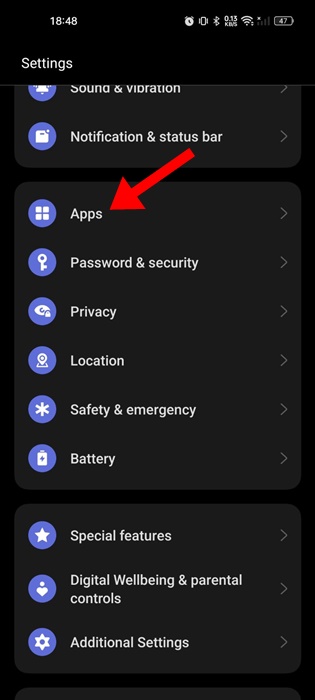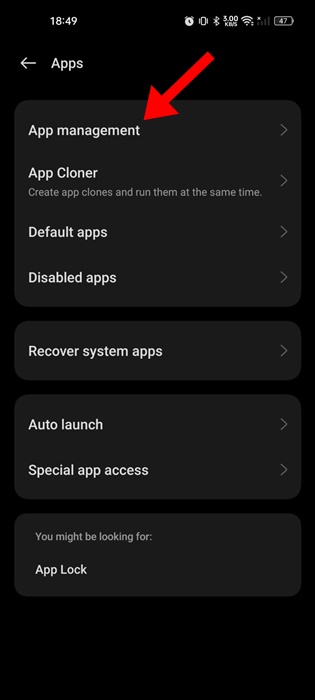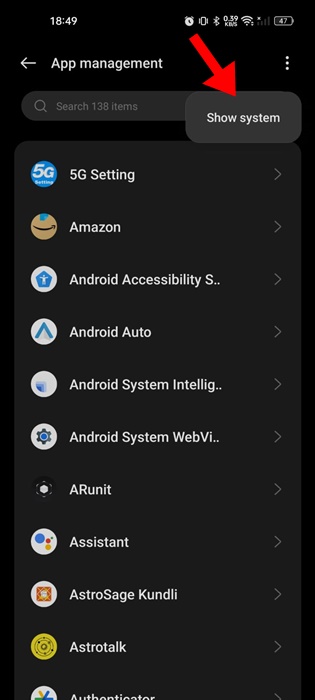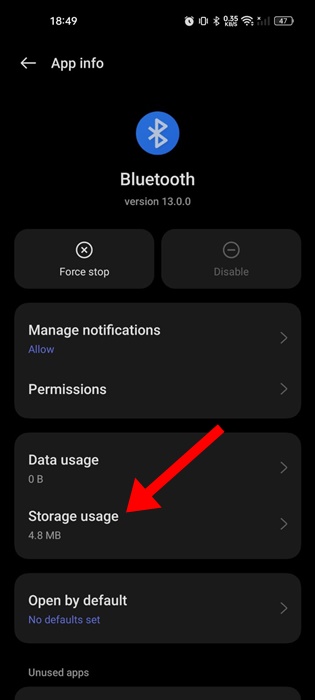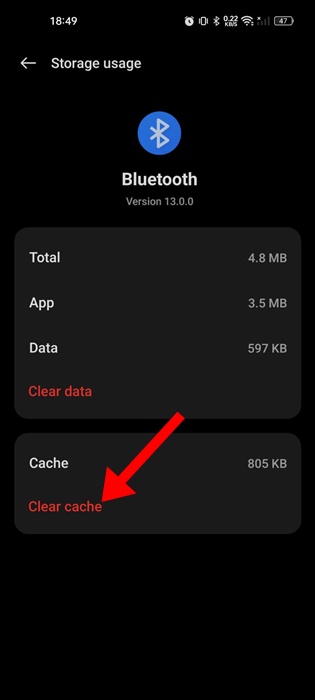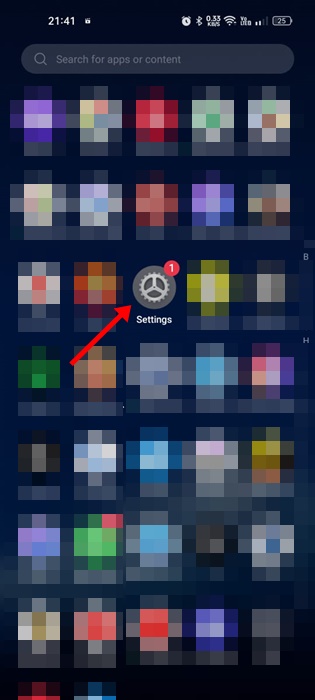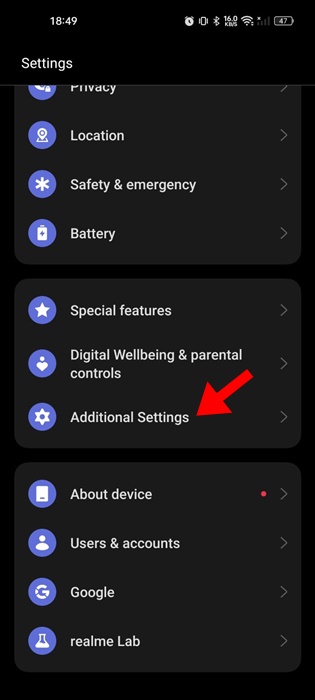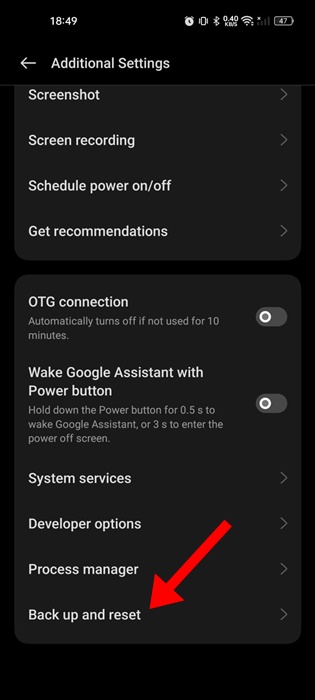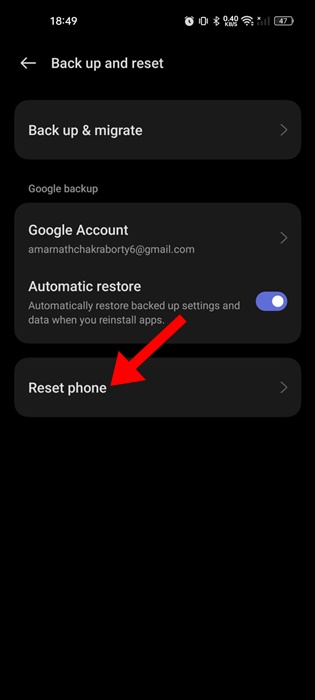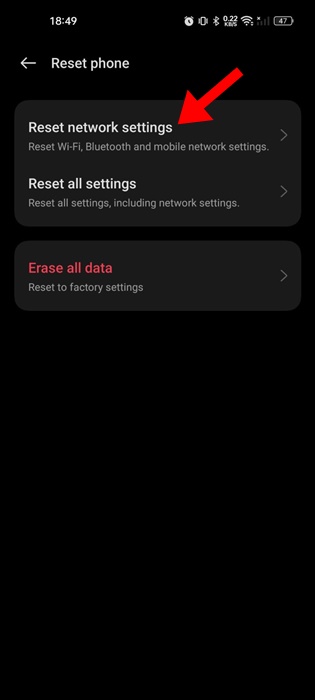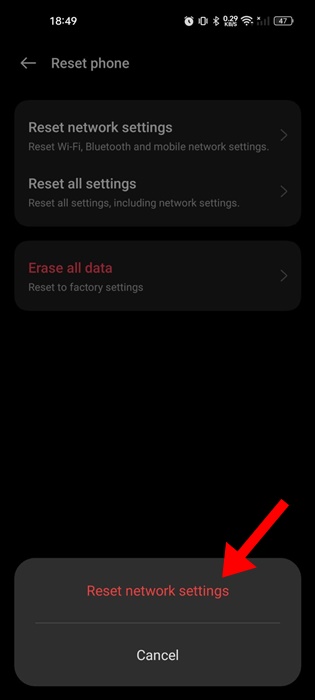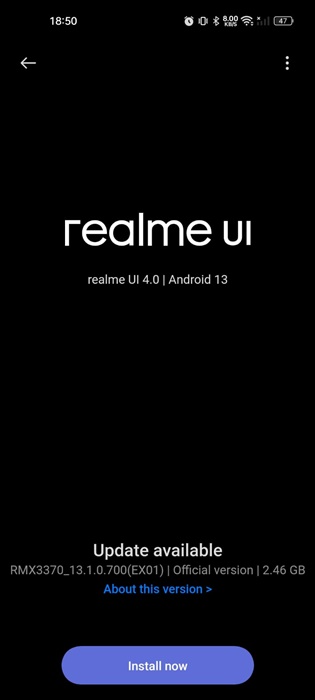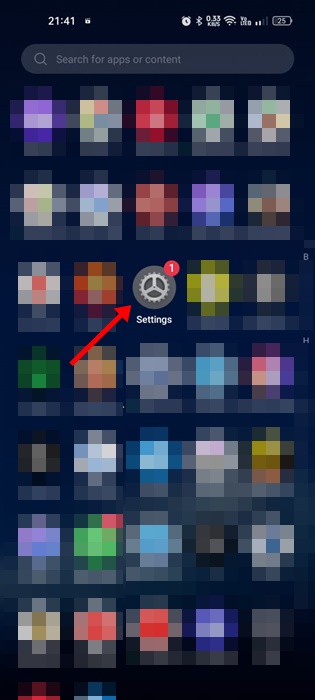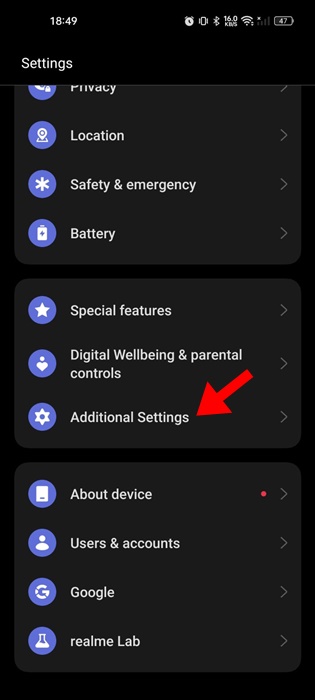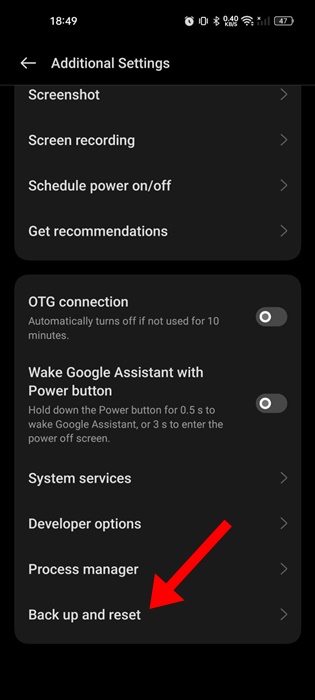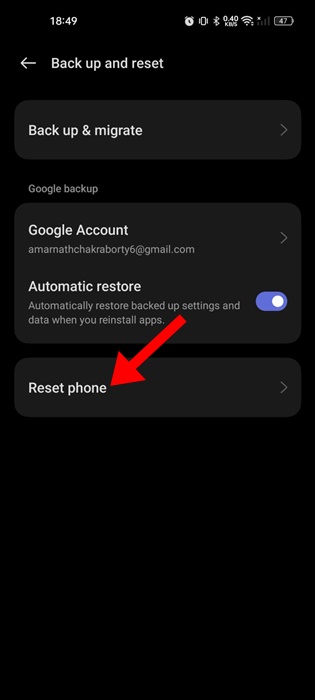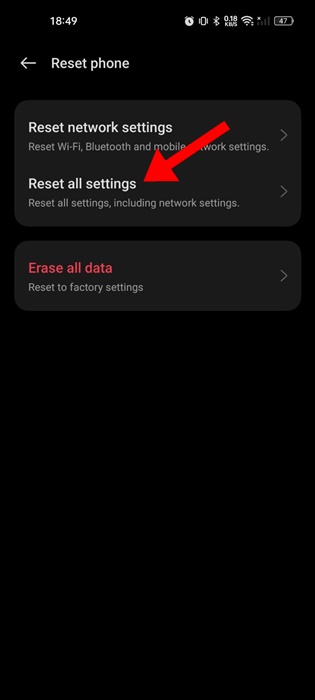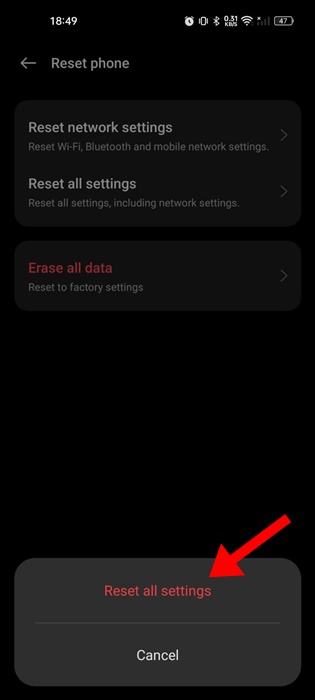Хотя мы больше не полагаемся на Bluetooth-соединение наших телефонов для обмена файлами, мы по-прежнему используем его для подключения динамиков, наушников и гарнитур.
Если вы слушаете музыку каждый день, чтобы свести на нет гормоны стресса, вы расстроитесь, когда обнаружите, что Bluetooth вашего Android не работает.
Bluetooth вашего телефона Android может перестать работать по нескольким причинам, включая устаревшую версию ОС, неправильные настройки Bluetooth, неправильное сопряжение устройств и т. д.
Содержание
- 1 Как исправить неработающий Bluetooth на Android
- 1.1 1. Включите/выключите Bluetooth на телефоне
- 1.2 2. Убедитесь, что устройства Bluetooth находятся в зоне действия
- 1.3 3. Перезагрузите телефон Android
- 1.4 4. Забудьте устройство Bluetooth и выполните сопряжение заново
- 1.5 5. Убедитесь, что ваш телефон и другие устройства доступны для обнаружения
- 1.6 6. Очистите кэш Bluetooth
- 1.7 7. Сбросьте настройки Bluetooth
- 1.8 8. Обновите свой телефон Android
- 1.9 9. Сбросьте настройки телефона Android
- 1.10 10. Отнесите свой телефон в сервисный центр
Как исправить неработающий Bluetooth на Android
Какова бы ни была причина, Bluetooth не работает на Android — это проблема, которую можно легко устранить, внеся небольшие изменения. Ниже мы поделились несколькими рабочими методами, как исправить неработающий Bluetooth на Android. Давайте начнем.
1. Включите/выключите Bluetooth на телефоне
Если на вашем смартфоне Android не работает Bluetooth, первое, что вам следует сделать, — это выключить и снова включить Bluetooth-соединение.
Иногда Bluetooth просто не работает из-за ошибки или сбоя на системном уровне. Поскольку вы не знаете фактическую причину, по которой Bluetooth вашего телефона не работает, перезапуск соединения Bluetooth может помочь.
Итак, сдвиньте шторку уведомлений на телефоне Android и нажмите Bluetooth. Это отключит Bluetooth; подождите несколько секунд и нажмите еще раз, чтобы включить его.
2. Убедитесь, что устройства Bluetooth находятся в зоне действия
Bluetooth вашего телефона Android может легко обнаруживать близлежащие устройства, находящиеся в радиусе действия. Для удобства распознавания идеальная дальность должна составлять от 5 до 10 метров.
В большинстве случаев ваш телефон не может обнаружить близлежащие устройства Bluetooth, когда они находятся вне зоны действия.
Итак, убедитесь, что устройство, к которому вы пытаетесь подключиться с помощью телефона, находится в пределах досягаемости. Если расстояние между обоими устройствами превышает рекомендуемый диапазон, вы столкнетесь с другими проблемами, такими как частые отключения, ухудшение качества звука, задержка звука и т. д.
3. Перезагрузите телефон Android
Если два вышеуказанных метода не помогли вам решить проблему неработающего Bluetooth на Android, следующее, что вам следует сделать, — это перезагрузить телефон Android.
Определенные процессы и фоновые задачи могут помешать работе Bluetooth на вашем телефоне. В этом случае Bluetooth вашего телефона может не обнаружить близлежащие устройства.
Поэтому необходимо перезагрузить телефон Android и проверить. Чтобы перезагрузить телефон Android, нажмите и удерживайте кнопку питания телефона и выберите «Перезагрузить».
После перезагрузки включите Bluetooth на телефоне и выполните поиск ближайших Bluetooth-устройств. Теперь все должно начать работать.
4. Забудьте устройство Bluetooth и выполните сопряжение заново
Если ваш телефон не может подключиться к определенному Bluetooth-устройству, к которому вы когда-то подключались, вам необходимо забыть это устройство, а затем снова выполнить сопряжение. Вот что вам нужно сделать.
1. Запустите приложение Настройки на своем телефоне Android.
2. Когда откроется приложение «Настройки», нажмите Bluetooth.
3. Затем включите функцию Bluetooth.
4. Выберите устройство, с которым у вас возникли проблемы с подключением. Затем нажмите на значок шестеренки в настройках или (i) рядом с именем.
5. На следующем экране нажмите Отключить.
6. После отключения еще раз выполните поиск ближайших устройств Bluetooth и подключите их к телефону.
Вот и все! Вот как вы можете забыть и снова подключить устройство Bluetooth к своему телефону Android. Теперь ваш телефон Android должен без проблем подключиться к устройству Bluetooth.
5. Убедитесь, что ваш телефон и другие устройства доступны для обнаружения
Если вы хотите соединить оба устройства, вам необходимо убедиться, что оба устройства доступны для обнаружения.
Если вы не можете подключить свой телефон Android к какому-либо другому устройству, необходимо проверить, обнаруживается ли другое устройство.
Вы можете просто открыть настройки Bluetooth устройства и выбрать опцию «Сделать видимым» или «Сделать видимым». Убедитесь, что эта опция включена.
Чтобы сделать ваше устройство Android доступным для обнаружения, выполните следующие действия.
1. Запустите приложение Настройки на своем телефоне Android.
2. Когда откроется приложение «Настройки», нажмите Bluetooth.
3. Нажмите на три точки в правом верхнем углу.
4. В появившемся меню выберите Дополнительные настройки.
5. В дополнительных настройках включите переключатель «Видимо на других устройствах»
Вот и все! Вот как вы можете сделать свой телефон и другие устройства видимыми.
6. Очистите кэш Bluetooth
Устаревший кэш — основная причина проблем с Bluetooth на Android. Вы можете устранить проблемы, вызванные устаревшим кешем Bluetooth, очистив существующий кеш в настройках хранилища приложений. Вот что вам нужно сделать.
1. Запустите приложение Настройки на своем телефоне Android.
2. Когда откроется приложение «Настройки», нажмите Приложения.
3. На экране приложений нажмите Управление приложениями.
4. На следующем экране нажмите три точки в правом верхнем углу и выберите Показать систему.
5. Найдите и нажмите Bluetooth.
6. На экране «Информация о приложении Bluetooth» нажмите Использование хранилища.
7. На следующем экране нажмите Очистить кэш.
Вот и все! Вот как можно исправить проблемы Bluetooth на Android, очистив файл кэша.
7. Сбросьте настройки Bluetooth
Сброс настроек Bluetooth вашего телефона приведет к удалению всех сопряженных устройств, но устранит проблему неработающего Bluetooth на вашем телефоне Android.
Итак, если до сих пор ничего не помогло, пришло время сбросить настройки Bluetooth вашего телефона Android. Вот как можно сбросить настройки Bluetooth.
1. Чтобы начать, откройте приложение Настройки на своем телефоне Android.
2. Когда откроется приложение «Настройки», нажмите «Система», «Основные» или «Дополнительные настройки».
3. На следующем экране нажмите Резервное копирование и сброс.
4. Затем нажмите на опцию Сбросить настройки телефона.
5. На экране «Сбросить настройки телефона» нажмите Сбросить настройки сети.
6. В запросе подтверждения снова нажмите «Сбросить настройки сети».
Вот и все! Это приведет к сбросу настроек Wi-Fi, Bluetooth и мобильной сети, сохраненных на вашем телефоне Android.
8. Обновите свой телефон Android
Поддерживать актуальность версии Android — это хорошая практика безопасности. Таким образом, вы не только насладитесь новыми функциями, но и ваш телефон станет более стабильным и исключит проблемы с безопасностью.
В используемой вами версии ОС Android может возникнуть проблема с Bluetooth, которая может быть исправлена в следующем выпуске обновления.
Поэтому, если ожидается обновление, вам следует немедленно загрузить и установить его. Чтобы обновить свой телефон Android, перейдите в «Настройки» >«Система». На экране «Обновление системы» загрузите все ожидающие обновления и установите их.
9. Сбросьте настройки телефона Android
Если до сих пор ничего не помогло вам, последнее средство — перезагрузить телефон Android. Сброс вернет телефон к заводским настройкам.
При сбросе также будут удалены все пользовательские настройки и другие сохраненные файлы. Поэтому обязательно создайте правильную резервную копию, прежде чем сбрасывать настройки телефона.
1. Чтобы начать, откройте приложение Настройки на своем телефоне Android.
2. Когда откроется приложение «Настройки», нажмите «Система», «Основные» или «Дополнительные настройки».
3. На следующем экране нажмите Резервное копирование и сброс.
4. Затем нажмите на опцию Сбросить настройки телефона.
5. На экране «Сбросить настройки телефона» нажмите Сбросить все настройки.
6. В запросе подтверждения снова нажмите Сбросить все настройки.
Вот и все! Начнется процесс сброса, который может занять несколько минут. После сброса проверьте, работает ли Bluetooth на вашем телефоне Android.
10. Отнесите свой телефон в сервисный центр
Несмотря на то, что мы уверены, что описанные выше методы помогут исправить неработающий Bluetooth при проблемах с Android, в редких случаях что-то может потерпеть неудачу.
Методы устранения неполадок не принесут результата, если неработающий Bluetooth на Android связан с аппаратной проблемой. Итак, если проблема не устранена, вам необходимо отнести телефон в сервисный центр.
Вам необходимо попросить службу поддержки решить проблему и сообщить им, что вы пытались ее решить.
Это несколько простых способов исправить неработающий Bluetooth на телефоне Android. Если вам нужна дополнительная помощь по этой теме, дайте нам знать в комментариях. Также, если эта статья вам помогла, поделитесь ею с друзьями.